У многих пользователей в смартфоне есть спецраздел, куда добавляются телефонные номера, которые хочется заблокировать – ЧС. Так вот сегодня мы поговорим о том, как посмотреть черный список в телефоне? Эта опция очень удобная, но не все знают, как пользоваться ею. Стоит отметить, что процедура просмотра зависит от версии операционной системы, установленной на смартфоне. Но общий принцип обычно аналогичен.

Инструкция для девайсов Samsung
Устройствами этого производителя пользуются многие юзеры, поэтому стоит подробнее ознакомиться с процедурой просмотра ЧС в этих смартфонах. Все просто, переходите по такому пути:
Настройки/Вызовы/Отклонение вызова/Черный список.



Именно там и расположены номера абонентов, отправленные вами в этот спецраздел. При необходимости вы всегда можете проверить, очистить.
Как посмотреть черный список в телефоне Meizu?
Здесь алгоритм немного отличается, поэтому рассмотрим отдельно:
- нас интересует приложение «Телефон». Снизу на дисплее ищите кнопку в виде трех точек, кликаете по ней, чтобы открылось меню;

- тут выбираете «Настройки» и «Блокировку спама»;

- в открывшемся перечне находите пункт «Черный список польз.», все открывается.

Он не обязательно должен быть заполнен, иногда он совершенно пустой. С помощью таких инструкций можно проверять ЧС и на других аппаратах, к примеру, Леново, Xiaomi, Флай, Алкател и прочих.
Управляем спецразделом
При желании вы можете не только добавить незнакомый номер или надоевший сюда, посмотреть его, но и управлять им. Для этого:
- в режиме «Вызовы» переходите в параметры звонков (простое или длительное нажатие кнопки опций на мобильном или кнопочка на экране);

- в «Настройках» ищите нужный пункт;
- тут в разделе находится огромное количество возможностей по настройке параметров ЧС (включение/отключение блокировки нежелательных звонков и СМС даже по ключам, перечень абонентов и прочее);

- для добавления сюда контакта из телефонной книги перейдите в раздел «Номера ЧС»;
- тапаете «Добавить»;
- кликаете «Выбрать контакт», после чего автоматически попадаете в телефонную книгу, где легко выбрать телефон для блокировки, установив возле него галочку.
Вышеотмеченные алгоритмы работают не на всех версиях ОС Android. В некоторых случаях расположение и наименование пунктов отличается, но принцип действия примерно одинаковый, стоит хорошо посмотреть.
Пользуемся сторонним софтом
В Гугл Плей можно найти огромное количество приложений, которые помогут создать ЧС и управлять им. Просто загружаете понравившееся и пользуетесь. Чаще всего интерфейс у таких программ понятный, а иногда даже имеются подсказки. Это может быть, к примеру, «Блокировщик звонков», «Backlist» и прочие.

Хотя данная опция имеется во всех мобильных устройствах, как в дорогих флагманских смартфонах, так и в бюджетных.
Еще один вариант добавления мобильного в блок
Есть еще один способ, о котором тоже стоит рассказать. Здесь используется меню звонков:
- переходите в режим «Вызовы» (кликаете на кнопочку с трубкой);
- заходите в меню нужного контакта;
- тапаете «Заблокировать».
После этого вам не сможет звонить и отправлять сообщения человек, которого вы заблокировали, пока вы его не разблокируете аналогичным способом.
Теперь вы знаете, как посмотреть черный список в телефоне, так что при необходимости сможете сделать это самостоятельно. Удачи!
Как понять, что тебя заблокировали в телефоне: пошаговое описание, способы и рекомендации

- 22 Марта, 2020
- Инструкции
Коммуникация между людьми, к сожалению, не всегда строится гладко. И если в реальной жизни собеседник способен обидеться и уйти, то в общении посредством телефона он может продемонстрировать свое нежелание общаться с кем-либо, заблокировав его номер на своем телефоне. Сам заблокированный абонент, вероятно, даже не узнает об этом факте и продолжит тратить свои время и нервы на безуспешные попытки связаться с интересующим человеком.
Также нередки ситуации, когда люди нечаянно или по незнанию вносят номера в черный список, а потом недоумевают, почему с ними не могут связаться.
Если тебя заблокировали в телефоне, как узнать об этом достоверно, не задавая прямого вопроса? Об этом и будет рассказано ниже.
Что такое «черный список»?
В обычных сотовых телефонах и, конечно, смартфонах предусмотрена такая функция, как занесение нежелательных номеров в так называемый «черный список». Она очень проста и доступна. Как правило, данная опция настраивается в каждой конкретной карточке контакта мобильного гаджета. После занесения в этот список звонки с нежелательных номеров автоматически блокируются устройством, а сигнал вызова абоненту не поступает.

Как понять, что тебя заблокировали в телефоне?
Самый простой способ, конечно, спросить об этом напрямую у человека, которому не получается дозвониться долгое время. Но по разным причинам сделать это не всегда удобно. А иногда и не представляется возможным. Однако есть способы, помогающие косвенно узнать, что твой номер заблокирован. Как это сделать?
Рассмотрим такие признаки, как долгий недозвон и быстрый отчет о доставке СМС.
Долгий «недозвон» и сбой
Если после регулярных попыток связи с конкретным телефонным номером в трубке неизменно слышатся короткие гудки, можно сделать вывод, что вас заблокировали. Также на это может указывать сбой вызова, когда нет вообще никаких гудков. Конечно, не исключены и другие причины, например, поломка аппарата у вызываемого абонента или его утеря. Но зачастую это все же дает понять, что заблокировали твой номер. Как действовать дальше?

Нормальные длинные гудки при звонке с другого номера
После нескольких неудачных попыток связаться нужно сразу же позвонить вызываемому ранее абоненту с другой сим-карты. Если при этом идут обычные длинные гудки, вывод о попадании в «черный список» можно делать смело. Для полной уверенности не помешает позвонить со своего номера еще раз и убедиться, что вызов не проходит.

Проверка при помощи СМС
Как понять, что тебя заблокировали в телефоне, если под рукой нет другого устройства, чтобы сделать звонок? В этом случае можно отправить СМС-сообщение, предварительно включив в своем устройстве опцию «отчет о доставке». Если отчет об успешной доставке сообщения придет сразу, то, скорее всего, блок имеет место. В том случае, когда приходит уведомление, что СМС не может быть доставлено, можно сделать вывод, что человек, скорее всего, находится вне зоны действия сети, в области с плохим сотовым сигналом или его телефон выключен.

Блокировка в WhatsApp
С некоторыми людьми удобнее общаться не звонками и СМС, а исключительно в мессенджерах. Самый популярный из них — WhatsApp. Но и там существует вероятность быть заблокированным.
Как узнать, занесен ли ты в «черный список» в этом мессенджере? Для начала надо понять, заходит ли человек в WhatsApp вообще и когда он там был последний раз. Возможно, он просто давно не включал это приложение. Для этого нужно открыть чат с интересующим абонентом. Наверху, под его именем, будет написано, когда он входил в мессенджер (дата и время или только время). Если чат отсутствует, то отыскать номер можно в контактах. Для этого надо в открытом WhatsApp, где отображается список всех чатов, в правом нижнем углу найти значок маленькой записки в зеленом кружке и нажать на него. Откроется список контактов, где и следует искать нужный номер. Отсутствие записи о том, когда человек был последний раз, может означать, что он воспользовался «черным списком». Но это не стопроцентное доказательство. У человека просто может быть включена опция, позволяющая не отображать время его посещения.
Следующий этап проверки заключается в том, чтобы написать абоненту сообщение и проследить за галочками, свидетельствующими о его отправлении, получении и просмотре. Галочки в сообщении отправителя отображаются справа от времени отправки. Если стоит одна серая галочка, значит, сообщение послано, но пока не доставлено и не прочитано. Когда серых галочки стало две, это означает, что сообщение доставлено получателю. А две голубые галочки говорят о том, что адресат просмотрел сообщение или хотя бы открыл его на своем гаджете.
В случае блокировки доставка сообщения адресату не происходит, поэтому галочка будет оставаться одна серая. Это обстоятельство также может означать, что человек потерял телефон или имеет проблемы с подключением к Интернету.
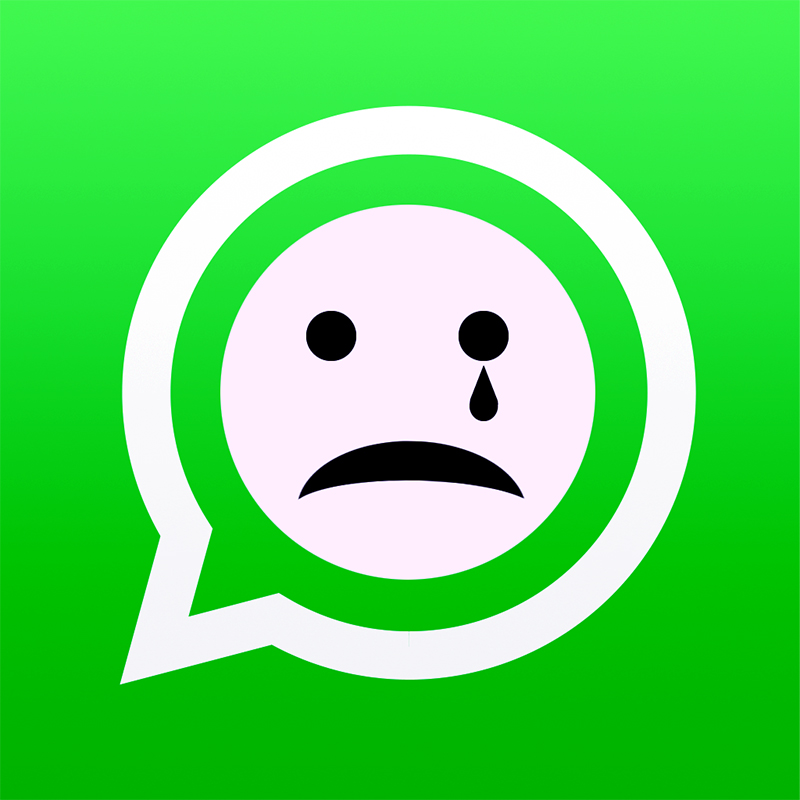
Итак, отсутствие даты и времени последнего посещения и серый цвет значков доставки сообщений могут косвенно указывать на блокировку, хотя и не являются ее прямыми доказательствами.
Можно, помимо всего прочего, использовать и такой способ понять, что тебя заблокировали в телефоне, как звонок через WhatsApp. Если звонок проходит нормально и слышны длинные гудки, значит, блокировка отсутствует. Если же соединения нет, это также может наводить на мысль, что абонент установил блок.
Все предыдущие признаки не указывают на блокирование прямо и могут быть следствием проблем с Интернетом. Еще один способ поможет разобраться. Нужно создать групповой чат в мессенджере. В случае если аккаунт интересующего человека присоединяется к переписке без проблем, то блок он не ставил. Когда блокировка есть, появится сообщение, что этот контакт добавлять нельзя.
Стоит упомянуть, что у заблокировавшего абонента не будет отображаться фотография в профиле, но этот признак, опять же, является косвенным, так как многие люди просто не считают нужным ставить свое фото в профиль мессенджера вообще.

А как узнать, что тебя заблокировали, самым верным способом? Наилучшей проверкой и в случае с WhatsApp, будет упомянутое ранее использование стороннего устройства. Для этого надо взять другой смартфон или планшет с иным номером (который не известен проверяемому), внести интересующий номер на нем в список контактов и просмотреть через мессенджер. Если в этом случае информация о последнем посещении абонента есть, сообщения доставляются и даже становятся прочитанными, то это достоверно свидетельствует о блокировке.
Заключение
Рассмотрев все варианты того, как понять, что тебя заблокировали в телефоне, не стоит делать поспешных выводов о своем попадании в «черный список» у человека, которому не получается ни позвонить, ни написать СМС, ни связаться в мессенджере. Ситуации бывают разные. Телефон порой ломается, теряется, в нем может сесть заряд. Также, увы, не исключены несчастные случаи, а это гораздо хуже обычной обиды. Поэтому лучше всего разузнать, все ли нормально у человека, через общих знакомых или постараться установить связь через социальные сети. Ведь телефон в наше время далеко не единственный способ связи. В поиске человека помогает Интернет, поэтому стоит воспользоваться им при необходимости.
Чтобы оградить себя от входящих спамных звонков, необходимо добавить такой контакт в черный список. Такая функция есть у каждого оператора сотовой связи, на всех устройствах и в каждом мессенджере. Стоит подробнее рассмотреть, что такое черный список и где он находится.
Содержание
- Что такое черный список в телефоне
- Где находится черный список на телефонах
- Как посмотреть черный список в телефоне
- Как добавить номер в ЧС
- Как убрать номер из черного списка
- Как посмотреть ЧС в мессенджерах
- Как посмотреть черный список через оператора связи
Что такое черный список в телефоне
Черный список (сокращенно ЧС) – это раздел на телефоне или же в социальной сети, в который владелец устройства может добавлять все нежелательные и незнакомые номера. После этого контакты, добавленный в черный список, не смогут писать сообщения, звонить пользователю смартфона с установленной сим-картой.
ЧС нужен для того, чтобы ограничить нежелательные входящие звонки. Это могут быть звонки мошенников, навязчивых телефонных маркетологов или же друзей, которые обидели пользователя, а тот не хочет принимать их входящие.
Где находится черный список на телефонах
Черный список обычно находится в настройках «Телефона», однако расположение может отличаться в зависимости от того, какой модели Андроид или же Айфон. В зависимости от операционной системы, Android или же iOS, расположение раздела также может варьироваться.
Как посмотреть черный список в телефоне
Как говорилось ранее, в зависимости от операционной системы и модели телефона расположение раздела «Черный список» может отличаться. Среди марки смартфонов, самыми популярными являются Ксяоми, Самсунг. Стоит рассмотреть алгоритм просмотра на этих моделях.
Xiaomi
На смартфонах Xiaomi достаточно сложный алгоритм открытия вызовов ЧС, однако найти его можно. Просмотр черного списка на смартфоне выглядит таким образом:
- Кликаем на кнопку «Настройки» на смартфоне;
- После этого пролистываем страницу и находим пункт «Системные программы»;
- Теперь нажмите на пункт «Телефон». Также данный раздел может называться «Вызовы»;
- Откроется страница, среди пунктов необходимо выбрать раздел «Черный список»;
- Кликаем на него и просматриваем интересующие контакты.

Samsung
На Samsung максимально простой и легкий алгоритм нахождения необходимого раздела для просмотра нужного абонента:
- Разблокировать телефон и открыть приложение «Телефон»;
- Кликнуть на пункт с тремя точками, который находится вверху экрана;
- После этого зайти в подпункт «настройки»;
- Откроется окно, в нем необходимо кликнуть на «Блокировка».

Также в данном разделе есть такая настройка, как «Блокировка неизвестных номеров». При её активации устройство Самсунг будет автоматически блокировать все неизвестные номера, а также сбрасывать их.
Другие модели
Если рассматривать просмотр Blacklist на других телефонах, то стоит просто руководствоваться базовым функционалом для всех Андроид устройств:
- Открываем приложение «Контакты»;
- После этого кликаем на пункт «Настройки»;
- Кликаем на команду «Заблокированные номера» (или же «Номера в ЧС»);
- Просматриваем список и смотрим номера, которые не могут отправлять сообщения или же звонить.

На смартфонах других производителей, например, DEXP, Vivo, Meizu или OPPO, посмотреть ЧС можно аналогичным образом. Раздел находится или в настройках, или в самом приложении «Телефон».
На iPhone практически такой же алгоритм, только все действия осуществляются через настройки:
- Открываем настройки Айфона;
- После этого кликаем на «Телефон»;
- Нажмите на пункт «Вызовы»;
- Далее кликните на «Заблокированные».

Таким образом можно проверить заблокированных абонентов.
Как добавить номер в ЧС
Для добавления номера в ЧС необходимо сделать все то же самое, что и с просмотром контактов. Как только пользователь зашел в настройки черного списка, он может ввести в поле тот номер телефона, который необходимо добавить непосредственно в ЧС и сохранить свой выбор. После этого контакт не будет беспокоить звонками.

Уведомление о том, что тот или иной номер из ЧС звонил/писал пользователю, все равно будет отображаться в телефоне, но только в качестве уведомления. Заблокировать номер на Айфоне можно аналогичным образом.
Как убрать номер из черного списка
Чтобы убрать номер из черного списка, необходимо так же перейти в настройки со списком заблокированный контактов и напротив такого номера, который необходимо убрать из списка, кликнуть на крестик.

После этого контакт, ранее добавленный в черный список, сможет звонить пользователю и отправлять смс.
Как посмотреть ЧС в мессенджерах
В мессенджерах тоже существуют черные списки. Это делается для того, чтобы пользователя не трогал человек, ранее имевший возможность написать ему. В зависимости от приложения просмотр ЧС отличается. Не в каждом приложении можно посмотреть список заблокированных номеров, однако в самых популярных мессенджерах это можно сделать.
WhatsApp – это один из самых популярных на данный момент мессенджеров, который напрямую зависит от списка контактов в телефоне. Программа анализирует список имеющихся контактов, после чего добавляет в пользовательский список возможных пользователей.
Для того, чтобы просмотреть ЧС в Ватсап, необходимо сделать следующее:
- Открыть сам мессенджер;
- После этого в главном окне тапнуть на три точки, которые находятся в правом верхнем углу экрана;
- Выбрать пункт «Настройки», который вылезет после тапа на кнопки;
- Перейти в «Аккаунт»;
- Далее необходимо перейти в конфиденциальность и выбрать пункт «Заблокированные».

Как видно, сделать это достаточно просто, главное – знать алгоритм.
Viber
В Viber не нужно долго искать необходимый раздел, в отличие от других мессенджеров, потому что Вайбер направлен только на общение. Поэтому он практически заменяет основное приложение «Телефон»:
- Открываем мессенджер и тапаем на кнопку «ЕЩЕ»;
- Далее переходим на пункт настроек;
- После чего кликаем на раздел «Конфиденциальность»;
- Находим пункт с заблокированными номерами и просматриваем его. При необходимости добавляем туда пользователей или же удаляем из списка.

Telegram
Для того, чтобы открыть ЧС в Telegram, пользователю необходимо сделать следующее:
- Переходим в меню, а далее – в настройки;
- После этого выбираем «Конфиденциальность», далее смотрим на пункт «Заблокированные» (в зависимости от прошивки название может меняться, например, «Черный список»);
- Далее указываем нежелательного пользователя или удаляем из списка того контакта, который теперь может присылать сообщения.

Как правило, в подобных мессенджерах работает один и тот же алгоритм, поэтому пользователю необходимо в интересующей его социальной сети пройти по такому же пути, чтобы найти черный список.
Как посмотреть черный список через оператора связи
Посмотреть черный список можно и через оператора сотовой связи, к которой привязан номер телефона пользователя. Найти данную функцию можно у любого оператора при помощи ввода специализированного кода. У каждого оператора он свой, стоит посмотреть коды самых популярных провайдеров:
- Мегафон: специальный USSD- код — *130*3#. Для начала необходимо набрать его в телефоне, после чего кликнуть на набор команды. После этого вылезет информационное окно со списком контактов. Также для этой цели можно отправить «nf» на номер 5130, после чего также придет сообщения со списком;
- Билайн: команда *119*773#. К сожалению, для абонентов «Билайн» нет функции просмотра ЧС через сообщения, только специализированный код;
- МТС: у данного оператора нет никакого кода, чтобы узнать черный список, так как все манипуляции осуществляются через приложение «МТС» и личный кабинет пользователя;
- ТЕЛЕ2: так же, как и у МТС, специального кода нет, но найти интересующую информацию можно в приложении в разделе «черный список».
Работать с черным списком максимально просто, главное – знать алгоритм добавления нежелательных номеров. При этом знании никаких проблем не должно возникнуть, если только на телефоне не будет никаких технических ошибок.

Вячеслав
Несколько лет работал в салонах сотовой связи двух крупных операторов. Хорошо разбираюсь в тарифах и вижу все подводные камни. Люблю гаджеты, особенно на Android.
Задать вопрос
Как понять, что тебя добавили в черный список?

Есть определенные критерии, благодаря которым можно понять, что абонент добавил тебя в ЧС: при наборе номера звонок не идет (происходит автоматический сброс вызова, идут глухие гудки). Также пользователь не сможет отправить такому номеру сообщение, так как будет выдаваться ошибка при отправке.
Как понять, что тебе звонил заблокированный пользователь?

Все очень просто: на телефон придет соответствующее уведомление, однако сам звонок или сообщение не будет поступать. Информация будет находиться в разделе «СПАМ».
Узнает ли человек о том, что его добавили в черный список?

Нет, если он только не поймет это интуитивно. Уведомление о том, что «Вас заблокировали» на телефон не поступает, однако он все равно не сможет дозвониться.
Где находится черный список в телефоне Андроид
Иногда необходимо исключить контакты с нежелательными абонентами. Такая возможность существует в современных девайсах. Черный список номеров — удобная функция смартфона, ограждающая владельца гаджета от нежелательных звонков. Позвонивший человек услышит короткие гудки, свидетельствующие о «занятости» линии. Также необходимо бывает посмотреть черный список в телефоне для удаления или добавления номеров.
Как посмотреть черный список контактов в телефоне
Найти раздел с заблокированными номерами на смартфонах под управлением ОС Андроид можно по одинаковому алгоритму. Небольшие отличия возникают при смене бренда или модели. У всех популярных гаджетов существует подобный раздел.
Meizu
Найти в телефоне Meizu заблокированные номера можно, если воспользоваться следующей инструкцией:
- Найти на главном экране иконку контактов — приложение «Телефон» и тапнуть по ней.

- Откроется стандартный экран набора цифр. Отыскать внизу значок с тремя точками и нажать на него.

- Зайти в подменю «Настройки».

- Появятся настройки вызовов. Тапнуть по строке «Блокировка спама».

- В следующем разделе нажать на искомый пункт «Черный список пользователей».

На экране покажутся все заблокированные абоненты. Далее можно провести редактирование.
Внимание! Алгоритм одинаков для всех смартфонов Meizu, начиная с ОС Андроид 4.0.
Samsung
Для Samsung последовательность шагов похожа на алгоритм для Meizu. Небольшая разница появляется в конце процесса. Выполнить необходимо следующую последовательность:
- Как и для Meizu, вначале запустить приложение «Телефон».

- Посмотреть вверх экрана, тапнуть по трем точкам.

- Далее открыть подменю «Настройки».

- Здесь, в отличие от Meizu, появится сразу строка «Блокировка». Тапнуть по ней.

- Выпадет перечень нежелательных контактов.
Также в этом окне находится ползунок «Блокировка неизвестных абонентов». При его активации неопознанные звонки не будут приняты.

Xiaomi
Открытие ЧС на Xiaomi немного отличается от двух первых брендов. Проверить его можно по следующему алгоритму:
- Найти иконку Настройки и запустить приложение.

- Пролистывая вниз, отыскать значок с надписью «Системные приложения» и нажать на него.

- В зависимости от версии прошивки отыскать в разделе пункт «Вызовы» или «Телефон», нажать на него.

- Среди нескольких пунктов выбрать «Антиспам» и тапнуть. Если смартфон старый, вместо строки «Антиспам» может быть надпись «Черный список».

- Последним действием нужно отрыть искомый раздел.

Узнав, как находится ЧС на смартфонах, можно приступить к редактированию. Например, исключить из него контакт.
Как убрать номер из черного списка
Разблокировка возможна непосредственно в ЧС. Для рассматриваемых смартфонов процессы удаления из ЧС схожи. Для Meizu нужно ткнуть по стрелке напротив заблокированного контакта и выбрать пункт «Удалить из ЧС».

Для разблокировки в Samsung нажать на экране с запрещенными номерами на знак минуса напротив «помилованного» абонента. После этого он будет исключен из ЧС.

Чтобы убрать контакт из черного списка на Xiaomi, нужно провести 2 действия. Во-первых, нажать на пункт «Изменить» внизу экрана ЧС.

Во-вторых, пометить галочками нужных абонентов и тапнуть по пункту Удалить.

Отыскать список «неугодных» контактов не представляется сложной задачей. Неопытный пользователь с легкостью может настроить смартфон и принимать звонки только от желанных абонентов. Также легко можно отредактировать существующий ЧС.
Сейчас также читают
Из-за недостатка свободного места в памяти телефона возникают различные проблемы: от невозможности установить новое приложение до произвольных перезагрузок или лагов в
Современный рынок предлагает пользователям огромное количество смартфонов в самых разных ценовых категориях: от простых бюджетных моделей до дорогостоящих флагманов.
Лучшие смартфоны до 10000 рублей представлены множеством производителей. Такое обилие устройств вынуждает с особой внимательностью подходить к покупке телефона. Не все
Эмуляторы Андроид – программы, которые позволяют запускать на компьютере приложения для телефона или планшета. Различаются версией операционной системы, возможностями и
Сейчас скачивают

3.3
425,91 Mb
LEGO Boost – приложение, позволяющее управлять собранными моделями из одноименного конструктора. Развивает навыки
Андроид:5.0+
Последняя версия:1.9.8
Дата обновления:30-04-2022
Возраст:3+
Комментариев:0

3.2
24,01 Mb
Olymp Trade — официальное приложение международного брокера для заработка на торговле ценными бумагами и криптовалютой. Программа
Андроид:5.0+
Последняя версия:8.16.25679
Дата обновления:22-02-2021
Возраст:3+
Комментариев:2

3.6
8,25 Mb
Калькулятор калорий для похудения — приложение, помогающее отслеживать на Андроид суточную активность и употребление калорий.
Андроид:4.3+
Последняя версия:3.4.1
Дата обновления:18-06-2019
Возраст:3+
Комментариев:1

3.5
84,87 Mb
Твиттер – это программа для телефона или планшета на Андроид, сделанная специально для популярной социальной сети Twitter.
Андроид:5.0+
Последняя версия:9.69.1
Возраст:12+
Комментариев:93

3.8
4,32 Mb
ZArchiver — менеджер, позволяющий осуществлять на Андроид управление архивами с данными. В программе сочетаются многозадачность
Андроид:4.0.1+
Последняя версия:1.0.6
Дата обновления:18-07-2018
Возраст:3+
Комментариев:1

3.7
6,94 Mb
AlReader — это приложение, предназначенное для чтения книг на Андроид. Скачивать контент для последующего ознакомления можно в
Андроид:2.3+
Последняя версия:1.932102241
Дата обновления:15-03-2018
Возраст:3+
Комментариев:5

3.8
8,88 Mb
MK802 4.0.4 CWM Recovery — приложение для возвращения потерянных файлов при поломке, сбоях телефона. Базовое обеспечение
Андроид:2.2+
Последняя версия:1.02
Дата обновления:22-02-2020
Возраст:3+
Комментариев:0

3.7
31,35 Mb
Limbo PC Emulator — эмулятор персонального компьютера для мобильных устройств. Программа позволяет создать виртуальную машину и
Андроид:5.0+
Последняя версия:6.0.1
Дата обновления:07-07-2020
Возраст:12+
Комментариев:2
Позвони мне, позвони
Телефон мой не блокируй
Черный список удали
И фигней не занимайся.
Я все равно достану тебя из-под земли.
Почему близкий человек перестал отвечать на ваши звонки? Он все время занят? У него сломался телефон, и он вас не слышит? А может, ваш номер в черном списке?
В первом и втором случаях вопрос рано или поздно решится без вашего участия. А в последнем… Если с вами не хотят общаться, то связь может быть потеряна навсегда.
Как понять, что вас заблокировали? Есть ли способ позвонить человеку, у которого вы в черном списке? Давайте разбираться.
Содержание
- Как это выглядит
- В блэклист по случайности?
- Как связаться с человеком, который добавил вас в черный список
Как это выглядит
Достоверный признак внесения телефона в черный список всего один – подтверждение этого факта самим «вносителем». Все остальные признаки косвенные. Вот, как они проявляются:
- «Абонент недоступен. Попробуйте позвонить позднее». Такое или подобное сообщение вы слышите каждый раз, когда набираете номер интересующего контакта. Особенно если «недоступный абонент» вполне доступен для связи другим людям.
- Один гудок, а дальше – тишина. Или сброс вызова. Такая же картина бывает при переадресации звонков на другой телефон того же абонента. Отличие лишь в том, что переадресацию используют с противоположной целью – чтобы быть на связи, когда основной номер вне зоны обслуживания. Если такое с некоторых пор происходит постоянно, то, вероятно, вас заблокировали в телефоне как нежелательный контакт.
- Короткие гудки, как будто номер постоянно занят.
- Изменение тональности второго и последующих гудков.
- Долгая пауза после первого гудка, затем «номер занят», «абонент недоступен» или несколько сигналов и последующий отбой.
- Циклический набор: серия длинных гудков – пауза – повтор.
- Необычный звуковой сигнал после или вместо первого гудка.
- Сразу после набора номера идет переключение на автоответчик.
- В трубке просто длинные гудки, которые всегда остаются без ответа.
В одних случаях добавление вас в черный список выдает какой-либо нюанс – появляется то, чего не было раньше, а в других – ничего. Так происходит из-за разницы в способах блокировки и версиях ПО смартфонов. Заблокировать номер можно через мобильного оператора (услуга, как правило, платная), через встроенное приложение «Контакты» или «Телефон» и при помощи сторонних, специально предназначенных для этого программ.
В блэклист по случайности?
А мог ли близкий человек добавить меня в ЧС по ошибке? Бывалые юзеры говорят, что такое иногда случается, особенно если доверить эту задачу алгоритмам мобильного оператора.

Вам необязательно быть злостным спамером либо еще каким-нибудь нарушителем общественного спокойствия, чтобы ваш телефон оказался в базе тех или других. Достаточно купить номер, которым уже пользовались до вас. Или с кем-то поссориться, и этот кто-то отправит на вас жалобу – нажмет на кнопку «Пожаловаться на спам» или «Добавить в спам-номера». Такая функция есть в приложении для обработки СМС на Андроиде.

Ошибиться может и человек, до которого вы пытаетесь дозвониться, ведь коснуться строки «Заблокировать этого абонента» в приложении «Телефон» проще простого. Это легко сделать даже незаметно для себя.

Также можно оказаться случайно заблокированным, если тот, кому вы звоните, пользуется умными автоответчиками, например, телеграм-ботом «Олег ответит». Это виртуальный секретарь от Тинькофф, который сам отвечает на входящие телефонные звонки, а затем пересылает их содержание пользователю. Но если юзер выключил отправку уведомлений от бота, то никакой информации о звонках он не получит. В том числе о ваших.

Узнать, случайно вы оказались в черном списке или нет, довольно просто: нужно попытаться установить связь с этим человеком другими способами. Если с вами действительно не хотят общаться, то, скорее всего, из этого ничего не выйдет, ведь функция блокировки контактов есть и в мессенджерах, и в социальных сетях.

Как связаться с человеком, который добавил вас в черный список
Итак, вам не отвечают по телефону, а других способов связи, которые использует интересующая персона, вы не знаете. Не отчаивайтесь – выход есть, и не один. Зная только номер телефона, вы можете следующее:
- Написать СМС. Возможно, заблокирована только голосовая связь, а функция отправки сообщений работает как прежде.

- Найти аккаунт этого человека в мессенджерах. Хотя бы в одном из тех, где регистрация пользователей происходит по номеру телефона, например, в WhatsApp и Viber. Установите мессенджер на свой смартфон и загляните в его раздел «Контакты» (или «Чаты»). Если тот, кто вас заблокировал, имеет здесь аккаунт, вы найдете его в списке и сможете написать сообщение или даже позвонить.
- Поискать человека в социальных сетях. По номеру телефона можно найти пользователя ВК, Instagram, Twitter, Tik Tok, Facebook и Одноклассники. Как это сделать, читайте в статье по ссылке.
Также никто не отменял возможность позвонить «недоступному абоненту» с другого номера или через интернет. Помимо мессенджеров с функцией звонков, для этого есть специальные веб-сервисы и приложения.
А теперь – главный вопрос: как удалить себя из черного списка на телефоне другого человека? Ответ простой: нужно устранить причину, которая привела к тому, что с вами расхотели общаться. Если это в ваших силах, то все получится. А если нет, то остается надеяться, что рано или поздно вас «помилуют». Иными словами – никак.
Обложка: Pxhere
Еще некоторое время назад для блокировки нежелательного номера приходилось бы выполнять сложную настройку и целый ряд манипуляций с установкой стороннего программного обеспечения. Разработчиками iPhone функция так называемого черного списка (ЧС) доступна прямо «из коробки». Пользователь способен сделать запрет определенным номерам из телефонной книги на входящие вызовы, а также на отправку СМС. Кроме того, с помощью этой же функции возможно посмотреть заблокированные контакты в Айфоне.
Что такое черный список и где он находится
Функция позволяет владельцу гаджета заблокировать поступающие мобильные вызовы и сообщения от выбранных абонентов. В смартфонах Xiaomi опция выделена отдельным инструментом с возможностью настройки по собственному желанию, где можно ограничить один контакт или целый перечень, дать или забрать доступность оповещений от незнакомый номеров, задействовать, как чёрный, так и белый список. Обнаружить меню функции очень просто:
- На рабочем столе отыщите программу «Безопасность» и запустите, посла чего прокрутите меню, чтобы отыскать категорию «Антиспам»;
- Справа вверху интерфейса кликните по иконке с рисунком шестерёнки, после чего переместите рычаг, который отвечает за опцию «Включить антиспам». Как только функция активируется, то пользователю открывается доступ к последующим этапам.
Как посмотреть список заблокированных контактов
Чтобы взглянуть на полный список нежелательных абонентов, а также тех, кто звонил, требуется перейти к «Настройкам» (серому значку в форме шестеренки), далее:
- Шаг 1. Пролистать вниз перечень опций, найти пункт «Телефон». Нажать на него.
- Шаг 2. Внутри открывшейся странички жмем по «Блокировке и идентификации вызова». Откроется набор телефонов, отнесенных к перечню нежелательных.
Еще интересная статья для Вас: Как отправить изображение сообщением ММС с Айфона
Список заблокированных номеров
Если смахнуть по цифрам из списка влево, откроется меню, «тапнув» по которому возможно поставить абонента в статус «Разблокированные». Кроме этого, убрать номер из «Черного списка» предоставляется из меню «Телефон». Для чего нужно перейти к настройкам номера и пролистать вниз, пока не появится функция под названием «Разблокировать».
Еще интересная статья для Вас: Как записать телефонный разговор во время звонка с Айфона
По ключевым словам (смс)
Присутствует отдельная функция, позволяющая блокировать SMS по наличию конкретных упоминаний.
- Откройте категорию «Блокировка сообщений», после чего в нижней области нового окна отыщите вариант «Ключевые слова», по которому нужно кликнуть, чтобы найти чёрный список;
- Нажмите по команде «+» и последовательно через запятую укажите слова, которые не должны присутствовать во входящих сообщениях, а результат «сохраните». По итогу, ограничивать SMS по фразам сравнительно просто, так как настройки поддаются редактированию.
Как заблокировать контакт на Айфоне
Для начала давайте разберемся, как заблокировать контакты на iPhoneбез использования каких-либо дополнительных средств. Сделать это можно тремя способами: через список контактов, через сообщения и через недавние звонки. Каждый из них мы разберём по отдельности.
Помните, что представленные далее методы подойдут лишь для устройств с версией iOS 7 и выше. Для всех остальных инструкция будет чуть дальше.
Внесение контактов в чёрный список
Добавить кого-то в чёрный список через книгу контактов– это наиболее простой способ заблокировать пользователя. Делается это следующим образом:
- Откройте приложение “Телефон”.
- Перейдите в раздел “Контакты”.
- Найдите нужный контакт и нажмите на него.
- Перед вами появится карточка абонента, пролистайте её вниз и найдёте кнопку “Заблокировать абонента”.
- Затем подтвердите своё намерение, нажав “Заблокировать контакт” в появившемся окне.
Согласитесь довольно просто. Заблокированный контакт не сможет больше ни звонить, не писать вам. Более того он не сможет связаться с вами даже через приложение “FaceTime”.
Как заблокировать неизвестный номер
Если вам названивает кто-то, кого нет у вас в контактах, то вы можете добавить его в чёрный список через “недавние вызовы”. Для этого проделайте следующее:
- Зайдите в приложение “Телефон”.
- Перейдите в раздел “Недавние”.
- Найдите интересующий вас номер.
- Нажмите на иконку в виде буквы “i” внутри круга.
- Далее найдите кнопку “Заблокировать абонента”, нажмите на неё и подтвердите свой выбор.
Такое решение отлично подойдёт для тех ситуации, когда вам звонят различные неизвестные вам люди.
Блокировка абонента через сообщения
Ещё один способ заблокировать незнакомого вам абонента – это блокировка через сообщения. Делается это следующим образом:
- Зайдите в приложение “Сообщения”.
- Найдите и откройте вашу переписку с абонентом, которого хотите заблокировать.
- В окне переписки, в верхнем правом углу есть кнопка “Контакт”, нажмите на неё.
- После этого вверху появится небольшая панель, на ней будет уже знаковая вам буква i в кружочке, нажмите на неё.
- Далее делаем всё как и раньше, проматываете вниз, ищите кнопку “Заблокировать абонента” и подтверждаете своё действие.
Как нетрудно догадаться, данный способ идеально подходит для того чтобы избавиться от спам-рассылок с неизвестных номеров.
Как добавить контакт в blacklist
Доступно два метода, которые действительны для MIUI 11. Первый сценарий наиболее простой, поскольку нужно лишь открыть контактную книгу и ввести нужный номер, после чего кликнуть по нему и удерживать. Последует вибрация и отобразится специальное меню, где можно выбрать вариант «Заблокировать» и согласиться с выполнением действия.
Другой подход заключается в применении программы «Безопасность», откуда нужно перейти в настройки, выбрать пункт «Антиспам» и «Чёрный список», после чего нажать по команде добавления. Абонентов можно вносить в перечень из номерной книги, указав их наименование оттуда или внести номер мобильного. Если нужно отключить лишь возможность звонков, то в последующем окне уберите отметку около SMS.
Как удалить номер из ЧС
Если пользователь по ошибке, или какой другой причине, отправил контакт в бан, можно
восстановить доступ абонента к звонкам и смс сообщениям. Для этого нужно совершить сделать следующие шаги:
- Открыть «Правила блокировки»
- Открыть «Черный список»
- Долгое нажатие на записи до появления галочки справа.
- Кликнуть «Удалить из списка»
Способ подходит для восстановления прав одиночного номера так и для целого ряда абонентов.
Как разблокировать контакт
Для снятия блокировки нужно проследовать обратной инструкции, то есть удерживать нажатие по номеру мобильного и из выпадающего меню кликнуть «Разблокировать». Или же можно через приложение проверить чёрный список и удалить оттуда нужного абонента при надобности. Все манипуляции должны аналогичным образом исполняться на всех аппаратах Xiaomi с доступностью MIUI 11. При этом желательно задействовать предусмотренные производителем функции, однако по желанию можно использовать и другие программы, которым также стоит уделить внимание.
Услуги операторов

А как посмотреть чёрный список в андроид, составленный оператором? Сегодня большинство мобильных операторов имеют широкие пакеты услуг, в том числе и услугу чёрного списка, то есть блокировки нежелательных звонков. Чтобы составить такой список, необходимо позвонить оператору в сервисный центр, если услуга предоставляется, то оператор активирует данную опцию (у некоторых платно, у других услуга бесплатна).
Кроме того, некоторые компании помимо чёрного списка заблокированных абонентов предоставляют услугу составления белого списка. Преимущество создания чёрного списка через оператора в том, что можно настроить оповещение для звонящего. То есть, когда человек вам звонит, ему сообщается, что номер занят, абонент не обслуживается, номер находится вне зоны действия и так далее. Сообщение будет выдано без создания соединения. Просто на смартфоне такое организовать не получится.
Mr. Number
Простая программа с незамысловатым визуальным оформлением и набором лишь обязательных функций, из которых пользователь может заблокировать:
- Неизвестных абонентов;
- Любые звонки;
- Выбранные контакты;
- Вызовы из определённых городов или государств;
Можно самостоятельно выставить действие, которое будет исполнено в случае запрещённого звонка, поскольку может автоматически произойти сброс или переадресация на почту. Из однозначных недостатков мобильного сервиса Mr. Humber можно выделить лишь отсутствие русификации.
Приложения
Как посмотреть чёрный список андроид, а также создать такой список с помощью сторонних приложений? На самом деле, большинство приложений из магазина Google имеют более широкий функционал, более гибкие настройки и понятный интерфейс. Во многих приложениях можно настроить чёрный список по конкретным номерам, по маскам (когда блокируются, к примеру, все звонки с московских номеров или из другого города). Можно настроить список по расписанию. К примеру, если вам каждое утро названивают рекламные компании с вашего города или другого, можно заблокировать звонки по маске все, кроме белого списка с 5 утра до 9:00. Как проснётесь, смартфон уже будет доступен для всех звонков. И не надо будет помнить об этом, и менять настройки.
Чёрный список
Аналогично удобный инструмент, позволяющий осуществлять блокировку абонентов из номерной книги, перечня входящих звонков, SMS или по части номера. В зависимости от желания можно установить расписание, к примеру, вызовы не могут поступать в период а 20:00 до 8:00. В платно версии приложения можно ознакомиться и с другими функциями по типу блокировки на конкретные дни недели, включение пароля на сервис и другие возможности.
Полагается, что вы узнали, как проверить и настроить чёрный список на устройствах Xiaomi и дочерних брендах. Инструкция статьи должна помочь пользователям, которые хотят оградиться от тех или иных звонков, либо сообщений и спама.
Штатные средства
Итак, как посмотреть чёрный список в андроид? Для этого заходим в настройки смартфона или планшета (если он поддерживает мобильную связь), в этом разделе тапаем на «Вызовы», далее жмём на журнал вызовов или просто журнал, и выбирает пункт «Чёрный список». Откроется окошко. В которое вбиваем номер нежелательного абонента. Также можно найти его номер в штатном списке контактов. После внесения в список все запланированные номера, следует сохранить изменения. Также стоит отметить, что для корректной работы списка блокировок необходимо номера сохранять не на симке, а в памяти своего смартфона.
Если не работает
Иногда пользователи телефона Xiaomi жалуются, что функция чёрного списка на их аппарате не работает. Даже после внесения некоторых абонентов в перечень заблокированных они все равно могут звонить и писать текстовые сообщения.
- Чаще всего блокируются те контакты, которые находятся в записной книжке, а те, которые вводились вручную — нет;
- Случается, что пользователи допускают ошибку при вводе. Например, при добавлении определенного номера в ЧС он должен быть записан в 10-значном формате, то есть без кода «+7» или «8».
Ответы на популярные вопросы
Есть ли ограничения по номерам в черном списке?
Так как такие данные хранятся не на сим-карте, а в памяти смартфона, то ограничение по количеству записей в Blacklist зависит от объема свободной памяти. Если устройство имеет несколько гигабайт свободного места во внутренней памяти, то количество отправленных в бан может быть несколько сотен и тысяч
Как узнать, продолжает ли заблокированный контакт писать или звонить мне?
Просмотреть blacklist заблокированных SMS и звонков можно в любой момент, не прибегая к каким-либо дополнительным приложениям и сервисам. Приложение «Телефон» -три точки — «Заблокировано». Там будут содержаться все SMS и звонки из ЧС с информацией, когда они совершались, а также текстом сообщения.
Как видите, добавлять нежелательные контакты в blacklist на телефонах Хуавей и Хонор очень легко. В любой момент вы можете проверить поступают ли еще звонки и сообщения от этих людей или компаний и разблокировать их, если будет желание.

